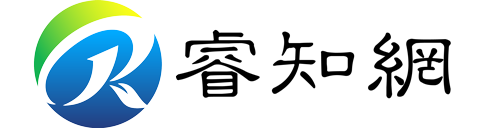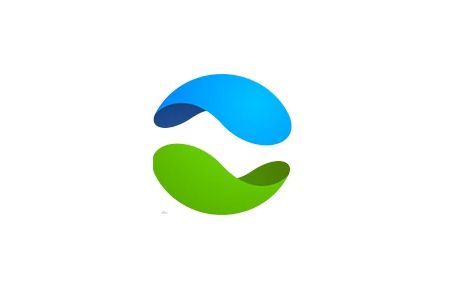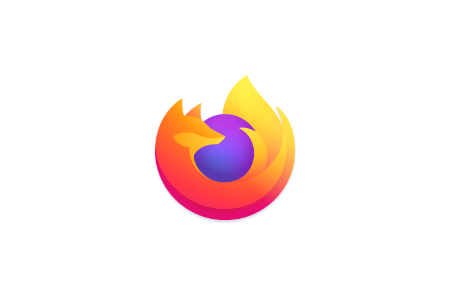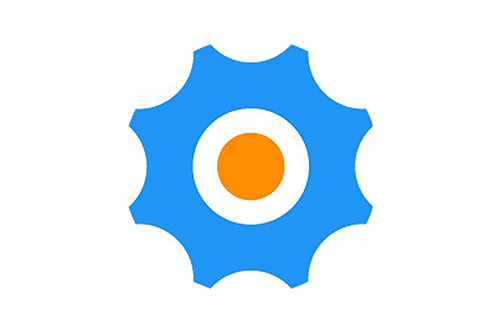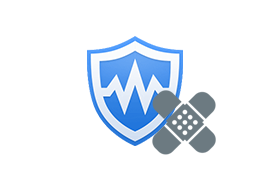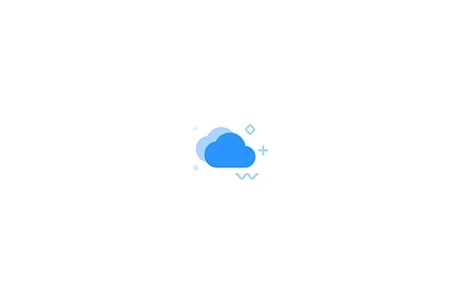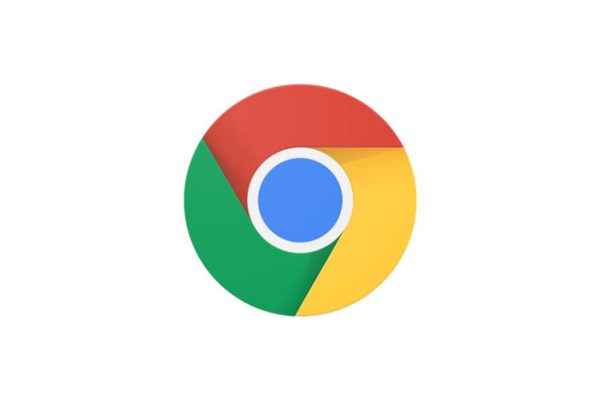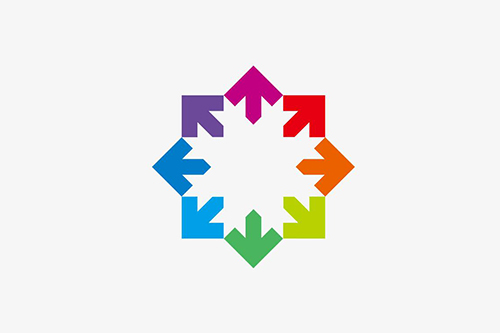Registry Finder是內置Windows注冊表編輯器的改進替代品。它具有許多功能,使得使用注冊表更高效,舒適和安全,包括:
剪切/復制/粘貼鍵和/或值。
撤消和重做注冊表修改(更改權限除外)。
多個本地和遠程注冊表窗口。
快速,非阻塞搜索。
整個搜索結果顯示在列表中。
多個搜索結果窗口。
能夠在之前的搜索結果中進行搜索,從而縮小搜索范圍。
能夠搜索隱藏的密鑰。
Registry Finder允許您瀏覽本地注冊表; 創建,刪除,重命名鍵和值; 將值修改為其自然數據類型(字符串,多字符串,DWORD)或二進制數據。允許打開多個注冊表窗口。下次啟動Registry Finder時,將使用與以前相同的鍵重新打開這些窗口。
Find操作高效快捷。所有找到的項目都作為列表顯示在單獨的窗口中。每行代表與搜索條件的單個匹配。該圖標顯示匹配發生的位置:鍵名,值名稱或值數據。匹配的文本以紅色突出顯示。
您可以跳轉到“注冊表”窗口中找到的任何項目,也可以在“查找結果”窗口中編輯/刪除項目。
“查找結果”窗口中的項目可以以.reg或.txt格式保存到文件中。在后一種情況下,項目由制表符分隔。它允許在其他程序(如Microsoft Excel)中輕松導入和分析數據。
使用“替換”功能,您可以輕松地將一個字符串的所有或特定事件替換為另一個字符串 替換僅在“查找結果”窗口中的項目中執行。在“替換”對話框中,您可以指定所有項目,也可以只選擇所選項 更換完成后,窗口中的項目將更新。如果某個項目不再符合搜索條件,它仍會保留在列表中。
所有更改注冊表的操作(包括刪除和替換)都可以撤消和重做。這些操作列在“歷史記錄”窗口中。要打開它,請單擊主菜單中的“查看”|“歷史記錄”。最后執行的操作標有黃色箭頭。
密鑰的全名可以復制到剪貼板。
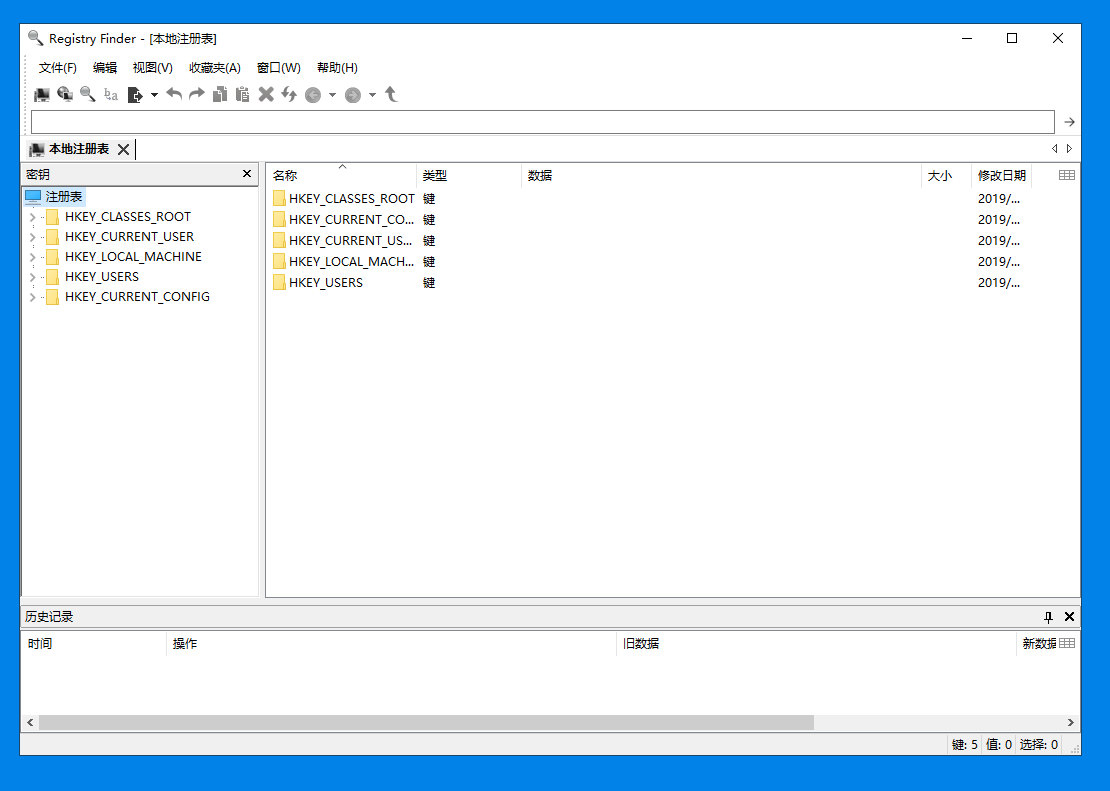
更新日志
地址欄接受 SecEdit 格式的鍵(路徑以“Classes”、“Machine”、“Users”開頭)。由帕維爾·諾維科夫提議
列表窗格中的退格鍵導致導航到父鍵。由帕維爾·諾維科夫提議
可以調整編輯收藏夾對話框的大小。由 KLASS 推薦
安裝程序翻譯成其他語言
修復了拖動分隔欄后“收藏夾”窗口右側窗格中的人工制品。由 KLASS 報告
當 Registry Finder 替換 regedit 時,無法從 CCleaner 導航到某個鍵。吉姆·多夫報道